이번 에는 외부에서 제작된 모델링 데이터를 다루는 방법에 대해 알아보겠다.
그렇다고 3D 모델링을 한다는 의미는 아니고, 이미 만들어진 모델링 파일을 사용해볼 텐데, 새로운 리소스의 영입을 위해 콘텐츠 브라우저의 [신규 추가] 메뉴를 선택하고, 가장 상단에 위치한 피쳐또는 콘텐츠팩 추가 메뉴를 선택한다.
[그림] 스타터팩 콘텐츠의 추가
스타터팩 콘텐츠를 추가하면 콘텐츠 브라우저에 StarterContent 폴더가 새롭게 생성되는 것을 확인할 수 있다. 불러들인 스터터팩에서 제공하는 재질을 사용해 지금까지 생성한 무채색 월드에 재질을 입혀본다. StarterContent 내의 Materials 폴더로 들어가면 다양한 머티리얼을 만날 수 있는데, 머티리얼을 각 면에 드래그하여 스테이지를 다양한 색상으로 꾸며보자. 먼저 Floor 스태틱메시 액터를 선택하고 풀(Grass) 머티리얼을 드래그해 풀밭을 만든다. 그리고 건물 면에다 여러 종류의 나무재질의 머티리얼을 드래그하면 아래와 같이 내부와 외부에 서로 다른 머티리얼을 적용할 수 있다.
[그림] 머티리얼을 입힌 씬 예시
계단의 경우 면에 일일히 머티리얼을 적용하기에는 전체 면의 수가 너무 많다. 계단의 아무 면을 더블클릭해 선택한 후, 디테일 윈도우의 지오메트리 섹션으로 간다. 선택 버튼을 누르고 모든 인접면선택(Shift+J 단축키)를 누르면 계단에 생성된 모든 표면이 선택된다. 그 후에 표면 엘리멘탈 섹션에 머티리얼을 적용하면 모든 계단면에 머티리얼이 동일하게 적용된다.
[그림] 브러시에서 모든 인접면을 선택해 머티리얼을 적용하기
하단을 보면 추가로 브러시 표면을 선택하면 텍스쳐와 매핑되는 방식에 대해 세밀하게 제어할 수 있게 되는데, 특히 스케일란의 UV 값을 조절하면, 아래와 같이 반복되는 패턴의 크기를 작거나 크게 만들어주는 것이 가능하다.
[그림] UV 값에 따른 텍스쳐 스케일의 변화 비교. 위쪽은 1.0 아래쪽은 0.5
집 입구를 보면 Subtractive 모드로 제거된 영역은 아직 머티리얼 세팅이 되지 않았음을 확인할 수 있다. Door를 잠시 Additive 모드로 변경한 후, 여기에 재질을 입히고 다시 Subtractive 모드로 변경하면 겹치는 영역에도 아래와 같이 머티리얼을 반영할 수 있다.
[그림] 틈새 브러시에도 머티리얼을 적용한 화면
창문은 Subtractive 모드를 Additive 모드로 변경하고 투명재질 M_Glass를 입혀주면 된다. 튀어나오면 보기 안 좋으니, 두께를 벽 두께와 동일하게 변경하는 것이 아무래도 보기 좋겠다.
[그림] 창문의 설정
이렇게 해서 제작한 씬의 설정을 모두 마무리해주고, 이번에는 물체를 배치해보겠다. StarterContent의 Props 폴더에서 건물 바깥에다 언리얼 마크가 있는 물체를 배치한다.
[그림] 프랍의 배치
Props 폴더에 있는 리소스는 외부 프로그램에서 모델링된 데이터를 임포트한 것이다. 언리얼 엔진에서는 모델링 데이터를 임포트한 리소스를 스태틱 메시(Static Mesh)라고 부른다. 스태틱 메시를 뷰포트에 드래그하면 언리얼 에디터는 자동으로 스태틱 메시 액터(StaticMesh Actor)를 생성한다. 스태틱 메시 액터는 레벨에서 스태틱 메시의 외형과 비주얼을 담당하는 재질, 그리고 충돌을 적용해 시각적인 효과와 함께 플레이어의 길을 막는 역할을 담당한다.
위에서 이야기한 스태틱 메시 액터의 기능은 스태틱메시 설정에서 미리 지정할 수 있다. 드래그한 스태틱 메시 SM_MatPreviewMesh02를 더블 클릭하면 아래와 같이 스태틱메시 에디터가 뜬다. 스태틱 메시 오른쪽 상단을 보면 이 스태틱 메시를 사용할 때 적용할 기본 머티리얼을 지정할 수 있다.
[그림] 스태틱메시 에디터의 머티리얼 설정
스태틱 메시 에디터에는 충돌 설정이 있는데, 툴바의 콜리젼 버튼을 누르면 충돌 영역이 설정되어 있음을 확인할 수 있다. 이렇게 설정된 충돌영역으로 인해, 이 스태틱 메시를 레벨에 배치하면 자동으로 설정된 영역만큼 스태틱 메시 액터는 플레이어의 길을 막는다.
[그림] 충돌 영역의 확인
이러한 충돌 영역을 충돌체(Collision)이라고 하는데, 콜리젼 메뉴를 사용하면 충돌 영역을 없애거나 조금 더 정교한 충돌영역을 위한 추가 제작이 가능하다. 충돌체 메뉴로 가서 콜리젼 제거 메뉴를 선택한 후, 스태틱 메시를 저장한다. 그리고 플레이를 누르면 아래와 같이 플레이어가 충돌체를 뚫고 지나가는 것을 확인할 수 있다.
[그림] 충돌 영역의 제거와 플레이 결과
참고자료의 출처: http://cafe.naver.com/unrealenginekr/13051






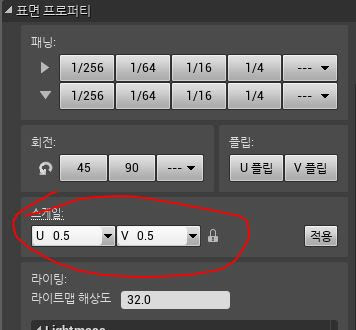







댓글 없음:
댓글 쓰기